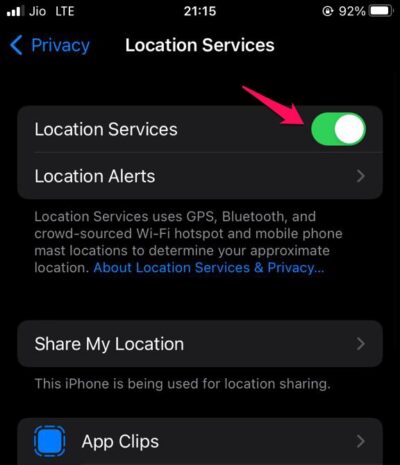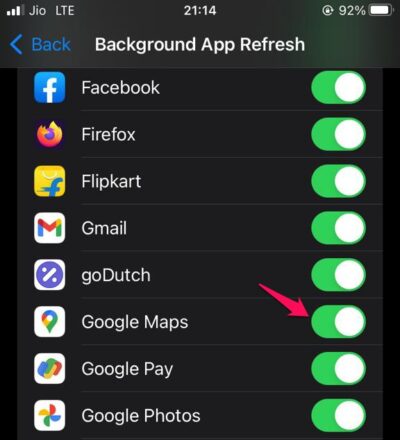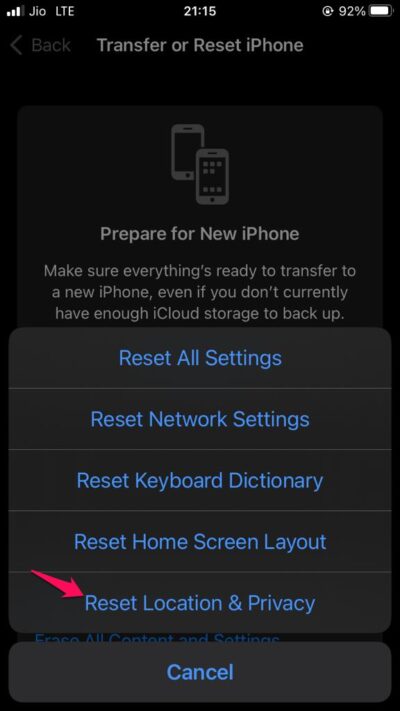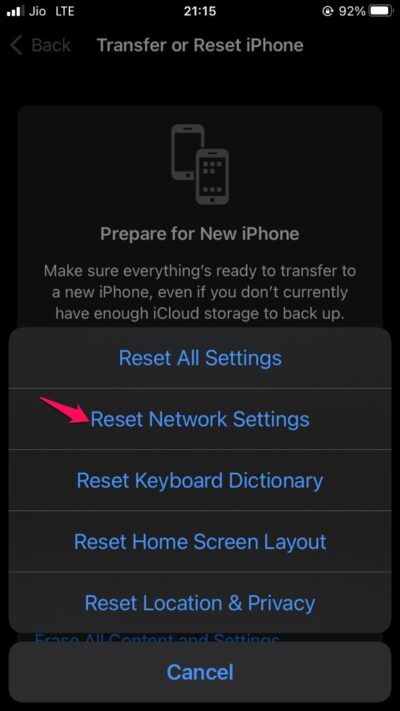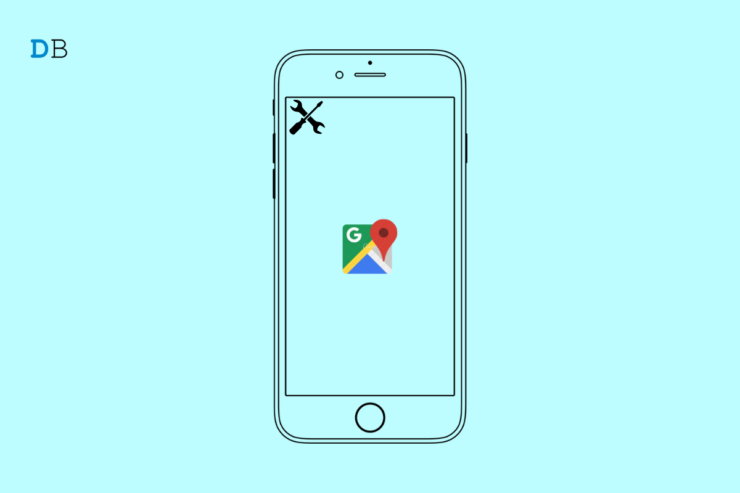
谷歌地图是一个地图平台,是搜索任何位置的首选。随着时间的推移,该应用程序已经达到了新的高度,尤其是在与 Siri 集成之后。但这并不意味着它没有问题。许多用户报告说谷歌地图无法解决 iPhone 问题。最糟糕的是,它不是特定于模型的。
如果您也遇到同样的问题,我们在这里提供了一系列有效的解决方法;你可以尝试摆脱这个问题。那么,让我们开始吧。
以下是您可以尝试摆脱 Google 地图无法解决 iPhone 问题的所有有效解决方案的列表。
1.重启设备
您可以尝试的最基本的事情之一是重新启动您的设备。事实证明,可能存在触发上述问题的临时故障,消除它的最佳方法是重新启动设备。这样做,并检查问题是否已解决。
2.启用位置
你必须意识到;尽管如此,谷歌地图仍要求您启用您的设备位置。但是,如果您错误地将其关闭,您将面临上述问题。因此,请确保您的 iPhone 位置已打开。您可以按照以下步骤启用它。
- 转到 iPhone 上的“设置”菜单。
- 单击“隐私”选项,然后从以下窗口中选择“位置服务”。
- 启用位置服务旁边的切换。

现在,启动谷歌地图并检查问题是否已解决。
3. 重新启动谷歌地图
与 iPhone UI 类似,可能会出现临时故障,这就是您面临上述问题的原因。在这种情况下,您可以重新启动 Google 地图应用并检查它是否可以解决问题。如果没有,请继续下一个解决方法。
4.为谷歌地图启用后台应用刷新
在这种情况下,下一个有效的解决方案是如何为谷歌地图启用后台应用刷新。为此,请按照以下步骤操作。
- 首先,确保您的 iPhone 未处于低电量模式。
- 导航到设置 > 常规。
- 选择后台应用程序刷新选项。
- 启用Google 地图旁边的切换开关。

检查问题是否已解决。
5.重置位置和隐私
您的位置和隐私设置可能存在问题,导致上述问题。如果是这种情况,您将不得不重置位置和隐私设置。这是它是如何完成的。
- 前往“设置”>“通用”>“传输或重置”。
- 选择重置,然后从上下文菜单中点击 重置位置和隐私 选项。

现在,重新启动您的设备,打开 Google 地图并检查问题是否已解决。
6.重置网络设置
如果重置位置和隐私设置不能解决谷歌地图无法在 iPhone 上运行的问题,您的下一步应该是重置网络设置。为此,请按照以下步骤操作。
注意:确保您知道所有已保存的 Wi-Fi 网络密码,因为以下步骤将重置所有内容。
- 前往“设置”>“通用”>“传输或重置”。
- 选择重置,然后从上下文菜单中点击重置网络设置。

检查问题是否仍然存在。
7.重新安装谷歌地图
如果您仍然遇到问题,剩下的最后一个选择是重新安装 Google 地图。但在进入重新安装过程之前,您还可以检查是否有任何可用的更新。如果找到,请下载并检查问题是否已解决。
但是,如果下载更新也没有任何区别,请重新安装应用程序以解决问题。